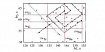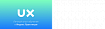Едва ли найдется человек, который не испытал неудобства из-за ухода ОС Windows с российского рынка. Для меня, как и для многих знакомых, эта новость оказалась очень неприятной, но я нашла в ней отправную точку для новых поисков. Начала серфить, читать, спрашивать. Скажу честно, не ожидала, но альтернатива нашлась сама собой, причем даже не одна. Раньше я не задавалась вопросом поиска отечественных операционных систем — собственно, зачем чинить то, что работает (это я сейчас про старый добрый «Виндовс»). Оказалось, наши разработчик неплохо преуспели в этом вопросе, и им есть что предложить пользователю. Вопрос теперь в том, насколько реклама соответствует действительности, и могут ли творения рук российских заменить решения мировых гигантов.
Скажу честно, я не питаю иллюзию по поводу того, что это уже произошло или произойдет в ближайшее время, но, как говорится, лед тронулся, и уже есть что оценить. Собственно, этим опытом и хочу с вами поделиться. Расскажу в деталях про ОС Astra Linux и первые шаги в ее освоении. Надеюсь, мой опыт будет полезен.
Что вы знаете про «Астра Линукс»?

Компания Astra Linux занимается лицензированной разработкой, производством и внедрением информационных систем и программ общего назначения. Она разработала ОС, сертифицированную Министерством обороны РФ, ФСБ, ФСТЭК.
Компания предоставляет пользователям набор программного обеспечения. Пока, возможно, он не такой широкий и функциональный, как у зарубежных разработчиков, но вектор развития намечен. Вы получите:
· Бесплатный софт для работы с текстовыми документами, создания презентаций и таблиц на замену Microsoft Office.
· Встроенное ПО для работы с аудиофайлами, видеороликами и графическими изображениями.
· Программы для резервного копирования файлов. Они предотвращают утерю или взлом информации.
· Системы для работы с базами данных.
· Интернет-браузер и почтовый клиент. Они отличаются быстрой работой и удобным управлением.
· Разные режимы работы. В операционной системе предусмотрены такие режимы как «Мобильный» и «Планшетный».
Astra Linux предлагает два варианты операционки: общего и специального назначения. Насколько я поняла, Special Edition предназначена для тех, кто нуждается в особой защите информации. Это бизнесы, госструктуры.
Мой опыт использования Astra Linux
Общей информации, думаю, предостаточно. Детальнее можете посмотреть в сети. Куда ценнее практический аспект, к нему и переходим. Итак, обо всем по порядку.
Требования к железу
ОС создана на базе линукс-дистрибутива Debian, она нетребовательна к оборудованию. Я устанавливала операционную систему на ноутбук Digma Pro Fortis, на базе Intel iCore 10-го поколения.
Цели установки Astra Linux: чего я ожидал
В целом, мне требовалась стандартная операционная система, которая будет тянуть несколько нетяжелых программ по дизайну (такие как Figma и Canva), а также позволит смотреть онлайн-фильмы и скачанный контент. Ноутбук с Astra Linux я планировала использовать как для повседневного использования, так и для работы. Думаю, мой случай можно считать среднестатистическим базовым — всего понемногу, без фанатизма и завышенных ожиданий.
Тяжелых игр и программ у меня не было, но, забегая вперед, скажу, что эта операционка справилась бы и с ними.
Как получить ОС
На сайте я ознакомилась с основной информацией по ОС и программному обеспечению. Там же есть контакты менеджера. Думаю, если что-то неясно, можно позвонить или написать в мессенджер и уточнить (не проверяла).
Что касается других продуктов от компании Astra Linux, их можно приобрести в различных партнерских компаниях, разбросанных по всей России. Выбор достаточно большой, партнеры есть практически в каждом городе. Покупка происходит в онлайн-режиме. Вам дается доступ в личный кабинет, где можно просматривать информацию о своей операционной системе и проводить ее настройку.
Как установить ОС
Установка «Астра Линукс» базового назначения очень простая. Я справилась самостоятельно, следуя инструкции от производителя. На всякий случай вкратце опишу основные шаги.
1. Создаем загрузочный накопитель
Для начала я скачала операционку на свой ноут. Далее я подключила флешку к ноутбуку. Это нужно для того, чтобы записать установочный образ. Вы можете воспользоваться другим внешним накопителем.
Для создания загрузочного накопителя я рекомендую использовать стороннюю программу. Лично мне удобно работать с Rufus. Здесь также все достаточно просто. Главное — сразу настроить русский язык и изучить лицензионное соглашение. С ним, конечно же, нужно согласиться, поставив галочку в соответствующем поле, что я и сделала.
После этого мне предложили дать имя своему устройству. Здесь ваша фантазия практически не ограничена: можно выбрать любое название длиной не менее семи символов, состоящее из букв и цифр.
2. Выбираем часовой пояс и изменения языковой раскладки
По умолчанию в системе стоит сочетание клавиш Shift+Alt для изменения языка. К этому варианту привыкли все пользователи Windows. Я оставила все, как есть.
Далее я выбрала свой часовой пояс.
3. Определяем диск для установки ОС
В выпадающем меню я выбрала «Авто – использовать весь диск». Так будет гораздо удобнее работать. Система сама создаст разделы и папки согласно категориям. Я читала на форумах, что у некоторых пользователей автоматическая разметка не работает. К счастью, мне повезло и все прошло без происшествий. После этого я проверила, чтобы все разделы были созданы корректно.
4. Выбираем программное обеспечение
Мастер установки предложил мне выбрать один или несколько готовых пакетов программного обеспечения. Я выбрала рабочий стол Fly, игры, офисные средства, средства работы и Интернет, средства удаленного доступа и средства мультимедиа.
5. Устанавливаем дополнительные параметры
В операционной системе можно отключить или включить дополнительные настройки. Например, блокировку консоли, межсетевой экран или sudo с паролем. В целом, все эти настройки можно установить и после загрузки ОС, а сразу просто пропустить.
6. Заканчиваем установку «Астра Линукс»
После установки у меня не было сообщений об ошибках, значит, все прошло гладко. Я перезагрузила ноутбук и извлекла флеш-накопитель. После всех манипуляций меня ждало окошко, куда я ввела выбранный логин и пароль. Авторизация прошла успешно, о чем символизировало приветственное сообщение.
Так я начала работу в новой операционной системе.

Мой опыт обращения в техническую поддержку
Не обошлось в моем случае без происшествий. Была проблема в совместимости одного продукта с операционной системой. Копала, искала, читала форумы — процесс не пошел. Решила написать в техническую поддержку, хоть и не рассчитывала на адекватный ответ. А зря. Менеджер довольно быстро помог решить мой вопрос. Ну не засекала я время: написала, ушла, вернулась, увидела ответ. Приятно удивлена, так что выделила этот аспект отдельным пунктом. Служба технической поддержки работает. Это информация для тех, кто переживает, что не справится с переходом на новую ОС.
Начинаем работать в «Астра Линукс»
После успешной установки передо мной появился рабочий стол Fly. Внешне он похож на Windows, так что долго привыкать не придется. На «столе» стандартные иконки: «Мой компьютер», «Корзина» и «Помощь». Внизу — кнопка «Пуск», а также панель управления, позволяющая поменять звук, яркость экрана и другие параметры устройства.
«Пуск» здесь выполнен в виде звезды. Как и в операционной системе Windows в нем открывается доступ к файлам, приложениям, браузерам и прочему. Немного о пунктах «Пуска»:
· «Сеть». Здесь будут ваши интернет-браузеры, «Торрент»-клиент и почтовый клиент.
· «Графика». Здесь находится программное обеспечение для обработки фотографий и приложение для создания скриншотов.
Отдельно хочу отметить имеющиеся игры. В операционной системе так же, как и в Windows, заранее установлены «Сапер» и «Пасьянс». Есть приложение, отслеживающее погоду, навигатор GPS, диктофон и калькулятор.
Удобно, что операционка легко настраивается под нужды пользователя. Мне было непривычно, но в пару кликов поменяв шрифт и параметры окон я добилась легкой визуальной адаптации.
После завершения работы вы, наверное, захотите выключить ноутбук. Это делается при помощи кнопки выключения. В выпадающем меню также можно выбрать блокировку устройства или его перезагрузку. Еще в ОС имеется возможность запланированного выключения компьютера.
Как обновляется операционная система
После установки Астры я навела справки об обновлении операционки. Так как я использую ОС только для себя и работаю за ноутбуком одна, я могу спокойно подключить автоматическое обновление. Заметьте, если вы используете операционку для офиса, лучше сначала обновить ее на одном компьютере. В случае успеха можно повторить процедуру для остальных устройств на рабочем месте. Но там уже как у вас заведено. Возможно, это вообще не ваша головная боль и можно будет обратиться за помощью в техотдел. У меня таких помощников нет, так что все познается с личным опытом.
Какие плюсы «Астра Линукс» я для себя выделила
Период моего тестирования операционной системы — чуть больше 3 месяцев. За это время я успела составить собственное мнение о данном продукте. Для себя я выделила несколько преимуществ:
1. Регулярные обновления
Про автоматические обновления операционки я уже упоминала выше. Разработчик предлагает обновление системы дважды в год. Это очень удобно. К тому же это говорит о том, что компания не стоит на месте и регулярно развивает свой продукт. Определенно плюс!
2. Круглосуточная техническая поддержка
Свои положительные эмоции от общения с менеджерами поддержки я уже озвучила. Но в списке преимуществ хочу упомянуть еще раз. Помимо скорости и профессионализма в ответах отдельно хочу выделить режим работы. Специалисты отвечают на вопросы 24 часа в сутки.
3. Кроссплатформенность
Отмечу, что Astra Linux успешно работает на всех устройствах. Я пробовала взаимодействовать с ОС на ноутбуке, но могу предположить, что также хорошо система функционирует на планшетах (возможно, мне удастся это проверить в будущем).
4. Надежность
Раньше мы все доверяли свои устройства компании Microsoft. После ее ухода из России пришлось искать новых добросовестных разработчиков. В плане надежности Astra Linux определенно выделяется на фоне конкурентов.
5. Интуитивно понятный интерфейс
Чтобы понять, как работать с ОС, мне понадобилось несколько минут. Чтобы полностью привыкнуть — несколько дней. Интерфейс полностью на русском языке, все иконки и кнопки подписаны. Некоторые настройки расположены по аналогии с Windows. Читать инструкцию и долго разбираться мне не приходилось.
6. Безопасность
Никому не хочется, чтобы их компьютер взломали, а личные данные использовали в корыстных целях. В этом плане Astra Linux тоже порадовала. Многие программы уже заранее установлены, а остальное обеспечение можно загрузить через репозитории. Все файлы проходят проверку на вирусы.
7. Скорость работы
Операционная система «летает». Работать в ней удобно. У меня ничего не тормозит, все загружается быстро. Обновления самой ОС и остальных программ выполняются в автоматическом режиме, без моего участия. Ну, и плюс ко всему, в нынешних реалиях это отличная альтернатива зарубежному программному обеспечению.
Не буду выделять это в минус. Скорее, просто отмечу, что для офисных организаций и серьезных структур я бы рекомендовала Astra Linux Special Edition. Все-таки, эта операционная система более надежная в плане хранения секретных данных. Базовая версия — это, скорее, для использования на домашнем компьютере.
Что вообще происходит сегодня на российском IT-рынке?
Перед тем, как установить на свой ноутбук Astra Linux я немного изучила предложения российских разработчиков. Могу сказать, что операционных систем в стране представлено достаточно много. Уверен, что они будут появляться и дальше ввиду отсутствия зарубежных.
Astra Linux привлекла меня тем, что уже имела большое количество положительных отзывов. Я посмотрела немного скриншотов, почитала основные характеристики и пару обзоров. После этого я приняла решение в пользу данной операционки. Как говорится, лучше один раз попробовать.
После тестового периода я продолжаю пользоваться Astra Linux. Не исключаю, что при работе со специфическим софтом вы можете столкнуться с несовместимостью и отсутствием аналогов, но под мои базовые сценарии стандартного ПО хватало. Если продукт будет развиваться, то через пару версий, думаю, функционал уже не уступит зарубежному.
Буду рада, если вы поделитесь в комментариях своим опытом использования операционной системы.